Тип настольного модема IBurst (UTD) РУКОВОДСТВО ПО
advertisement
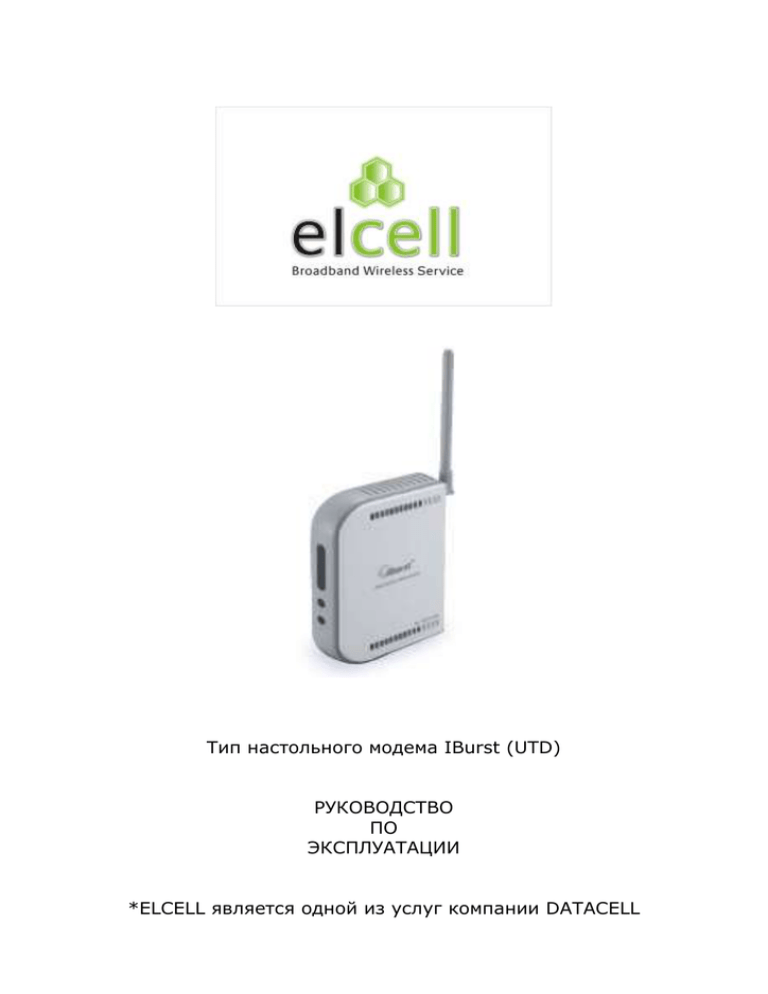
Тип настольного модема IBurst (UTD) РУКОВОДСТВО ПО ЭКСПЛУАТАЦИИ *ELCELL является одной из услуг компании DATACELL РУКОВОДСТВО ПО ЭКСПЛУАТАЦИИ СОДЕРЖАНИЕ Меры предосторожности при пользовании модема IBurst Глава 1 Описание содержимого коробки Таблица содержимого коробки Глава 2 Процесс установки Установка программного обеспечения для IBurst Установка для Windows XP/2000 Установка для Windows Me/98SE Установка соединения Установка соединения для Windows XP Установка соединения для Windows 2000/Me/98SE IBurst зарегистрированная торговая марка компании DATACELL. Windows зарегистрированная торговая марка компании Microsoft Corporation. МЕРЫ ПРЕДОСТОРОЖНОСТИ ПРИ ПОЛЬЗОВАНИИ МОДЕМА IBurst Запомните o когда пользуетесь данным продуктом, используйте его в соответствии правилами безопасности o данный продукт использует частоту 1.9GHz. Невозможно использование на других частотах o меры безопасности, настройки оборудования, программное обеспечение и дизайн может быть подвержен изменению без какого-либо объявления потребителям Ограничения o этот продукт разработан для домашнего пользования. Не разрешается использование данного продукта как для медицинского оборудования, которое может повлиять на человеческую жизнь, так и в системах, которые требует высокую степень надежности o не пользуйтесь данным продуктом в местах, где пользование беспроводных технологий запрещено, например, на самолете или больницах. Электрическое оборудование и медицинское аппаратура подвержена воздействию, что может явиться причиной несчастного случая или аварии Предупреждения o наша компания не несёт ответственности за повреждения, которые появились в результате следующих действий и явлений: несчастные случаи, стихийные бедствия (землетрясение, наводнения, пожары), а также при ненадлежащем пользовании данного продукта o наша компания не несёт ответственности за повреждения, в результате внешних факторов. o наша компания не несёт ответственности за повреждения, в результате причин, не оговоренных в данной инструкции и правил эксплуатации o наша компания не несёт ответственности за повреждения, в результате совместного пользования с оборудованием и программными обеспечением других производителей, с которыми у нашей компании нет соглашений. ПРАВИЛА БЕЗОПАСТНОСТИ ―― Осторожно Опасно ―― При не корректном использовании может явиться причиной смерти или тяжелых увечий Не используйте продукт при ненормальных условиях, например при сильной задымленности. Это может стать причиной электрического шока Не переделывайте и не открывайте продукт. Это может стать причиной электрического шока Не используйте и не оставляйте продукт в местах повышенной уровнем влажности, например в ванной комнате или около распылителях. Также не касайтесь продукта влажными руками. Это может стать причиной электрического шока Не вставляйте металлические и легко воспламеняющиеся предметы в вентялиционные отверствия модема Не используйте данный продукт вне пределах электрического напряжения 110-220 В При перемещение терминала удостовертись что он полностью отсоединен от компьютера. В противном случае это может явится причиной пожара и электрического шока Используйте только те оборудования и кабеля, которые прилагаются производителем. Использование оборудований и кабелей прочих производителей может явится причиной пожара и электрического шока Не накрывайте терминал одеждой и прочими вещями. Этот может умешьшить вентиляцию, повысить температуру терминала и может явится причиной пожара и электрического шока ―― Предупреждение ―― При не корректном использовании может явиться причиной потери трудоспособности или физических травм Не подвергайте продукт сильным ударам, например как падение или бросание. Это может стать причиной отказа продукта. Не оставляйте продукт под воздействием прямых солнечных лучей или рядом с оборудованием с высокими температурами, такими как печка, газовая плита. Это может явиться причиной повышения температуры продукта и пожара. Не оставляйте продукт в местах с большими перепадами температуры, например кондиционер и обогреватель. Это может стать причиной пожара, электрического шока. Не оставляйте продукт в местах рядом маслами и парами, например на кухне. Также не кладите в пыльные и грязные места. Это может явиться причиной электрического шока. Не оставляйте продукт в неустойчивых местах. Продукт может упасть и потерять работоспособность. Также не ставьте на продукт другие объекты. Не используйте продукт при близких молниях. Это может стать причиной пожара, электрического шока. Не используйте продукт при следующих ситуациях: - не оставляйте на ковре или постельном белье - не покрывайте терминал одеждой - не устанавливайте терминал в плохо проветриваемых местах, например в шкафах, сушилках Не касайтесь коннекторов и мест соединения руками. Там может остаться статическая энергия. Статическая энергия может накопиться и от одежды, и поэтому перед извлечением продукта снимите статическую энергию путем касания любого металлического объекта в вашей комнате. Не используйте продукт в местах повышенной вибрацией. Это может стать причиной потери работоспособности ―― Внимание ―― При несоответствующем использовании продукт может не работать или работать некорректно Не храните продукт при низких температурах. Это может явиться причиной потери функциональности продукта Не кладите продукт сверху намагниченных объектов или места с электромагнитными волнами. К ним относятся музыкальные колонки, микроволновые печи, телевизоры, флюосентные лампы, радио, прочая кухонная техника. Это явиться причиной нестабильной работы продукта Срок службы продукта может сократиться, если оно будет использоваться рядом кислотами (сероводород), например у горячих природных источниках Обмен данными может быть потерян или данные файла могут быть повреждены, если компьютер выключился или продукт был извлечён при пересылке информации. Важно чтобы данные перепроверялись после отправки и получения с оригинальными данными. Глава 1. Описание содержимого коробки Таблица 1 Содержимое коробки № Содержимое 1 Терминал пользователя настольный 2 Подставка 3 Адаптер Питания 4 AC Cord 5 6 7 Описание Размеры: 39мм (Ш) x 186мм (В) x 132мм (Д) Масса: примерно 310 гр (без адаптора питания) Потребляемая энергия: Max 6W Размеры: 90мм(Ш) x 9мм(В) x 129мм(Д) Вход: 100 - 240V AC 50 - 60Hz/ 300mA Выход: 9V DC/ 1.2A Длина кабеля: 2м Длина: 2м Тип: Прямой Сетевой кабель Категория 5 Длина: 2м Тип: USB1.1 USB кабель Длина: 2м Стенные Для фигурной отвертки шурупы Кол-во 1 1 1 1 1 1 2 Глава 2 Процесс установки программного обеспечения Перед использованием модема необходимо провести установку программного обеспечения Установка для Windows XP/2000 1 Включите компьютер 2 Поставьте прилагаемый с программным обеспечением диск в CD-ROM drive. Не вставляйте модем в компьютер пока идет установка программного обеспечения 3 После автоматического запуска программы установки нажмите на кнопку [Next >] 4 Выберете [I accept the terms the license agreement], нажмите на кнопку [Next >] 5 Нажмите на кнопку следующего содержания [Next 6 Нажмите на кнопку [Next >] >] после появления экрана 7 Появиться окно со следующим содержанием и начнется процесс установки 8 Когда процесс установки завершится, появится следующее окно. Выберете “Yes, I want to restart my computer now” и затем нажмите на кнопку [Finish] 9 После перезагрузки вставьте модем IBurst в РС-карт слот 10 Ваша операционная система автоматически определит модем и появится следующее окно. Выберете [Install the software automatically (Recommended)] и нажмите [Next >] 11 Драйвер модема установиться на ваш компьютер 12 После завершения процесса установки и появления следующего окна нажмите на кнопку [Finish] Установка для Windows Me/98SE 1 Включите компьютер 2 Поставьте прилагаемый с программным обеспечением диск в CD-ROM drive. Не вставляйте модем в компьютер пока идет установка программного обеспечения 3 После автоматического нажмите на кнопку [Next >] запуска программы установки 4 Выберете [I accept the terms the license agreement], нажмите на кнопку [Next >] 5 Нажмите на кнопку [Next >] после появления экрана следующего содержания 6 Нажмите на кнопку [Next >] 7 Появиться окно со следующим содержанием и начнется процесс установки 8 Когда процесс установки завершится, появится следующее окно. Выберете “Yes, I want to restart my computer now” и затем нажмите на кнопку [Finish] 9 После перезагрузки вставьте модем IBurst в РС-карт слот 10 Ваша операционная система автоматически определит модем и появится следующее окно. Выберете [Specify the location of the driver (Advanced)] и нажмите [Next >] 11 Выберете [Search for the best driver for your device. (Recommended)], затем отметьте [Specify a location] и нажмите кнопку [Browse] 12 Укажите [C:\Program Files\iBurst\bin], и нажмите [OK] 13 Нажмите кнопку [Next >] 14 Убедитесь, что появилось правильное имя оборудования [iBurst Modem]и нажмите кнопку [Next >] 15 Нажмите кнопку [Finish] 16 Нажмите [Yes] чтобы перезагрузить компьютер. 17 Выберете меню [Start], затем [Control Panel] и появиться окно как показано снизу. Нажмите [Add New Hardware] 18 Нажмите кнопку [Next >] 19 Нажмите кнопку [Next >] 20 При открытии следующего окна выберите [No, the device isn’t in the list] и нажмите кнопку [Next >] 21 Выберете [No, I want to выберете the hardware from a list], и нажмите кнопку [Next >] 22 Выберете [Ports (COM & LPT)], нажмите кнопку [Next >] 23 Нажмите на кнопку [Have Disk..] 24 Нажмите на кнопку [Browse..] 25 Выберете [C:\Program Files\iBurst\bin\ibvcom9x.inf] и нажмите на кнопку [OK] 26 Нажмите на кнопку [OK] 27 Выберете [iBurst Virtual COM Port], и нажмите на кнопку [Next >] 28 Нажмите на кнопку [Next >] 29 Нажмите на кнопку [Finish] 30 Нажмите на кнопку [Yes] и копьютер перезагрузится 31 Нажмите на кнопку [Start], после выберете [Control Panel] и затем нажмите на кнопку [Modems] 32 Если у нас появилось следующая картинка, то нажмите на кнопку [Add] (если вы никогда не устанавливали модем, то сразу переходите к этапу установки модема [Install New Modem].) 33 Отметьте “Don’t detect my modem; I will select it from a list”, и нажмите на кнопку [Next >] 34 Нажмите на кнопку [Have Disk..] 35 Нажмите на кнопку [Browse] 36 Выберете [C:\Program нажмите на кнопку [OK] Files\iBurst\bin\ibvmdm9x.inf], и 37 Нажмите на кнопку [OK] 38 Выберете [iBurst Virtual MODEM], и нажмите на кнопку [Next >] 39 Выберете [iBurst Virtual COM Port (COM X)], и нажмите на кнопку [Next >] 40 Нажмите на кнопку [Finish] 41 Нажмите на кнопку [OK] 42 Нажмите на кнопку [Start], после выберете [Control Panel] и затем нажмите на кнопку [Network] 43 Нажмите на кнопку [Add] на закладке [Configuration] 44 Выберете [Protocol] и нажмите на кнопку [Add…] 45 Нажмите на кнопку [Have Disk…] 46 Нажмите на кнопку [Browse] 47 Выберете [C:\Program Files\ iBurst\bin\nipoe9x.inf], и нажмите на кнопку [OK] 48 Нажмите на кнопку [OK] 49 Выберете [NDIS(PPPoE) нажмите на кнопку [OK] Usermode I/O Protocol], затем 50 Нажмите на кнопку [OK] 51 Нажмите на кнопку [Yes] и копьютер перезагрузится Установка соединения для Windows XP Операционная система Windows XP поддерживает протокол PPPoE, и поэтому мы будем использовать мастер подключения 1 Нажмите на кнопку [Start] и затем выберете [Control Panel] 2 Нажмите [Network and Internet Connections] на панеле [Control Panel] 3 Далее нажмите [Set up or Change your Internet connection] 4 Когда появиться окно [Internet Properties] нажмите на кнопку [Setup] 5 После появления следующего окна [New Connection Wizard] нажмите на кнопку [Next>] 6 Выберете [Connect to the Internet] и нажмите на кнопку [Next>] 7 Выберете [Set up my connection manually] и нажмите на кнопку [Next>] 8 Выберете [Connect using a broadband connection that requires a user name and password] и нажмите на кнопку [Next>] 9 Впишите в окно [ISP Name] имя провайдера ELCELL, и нажмите кнопку [Next>] 10 Введите ваше имя и пароль. Также проверте чтобы поле [Make this the default Internet connection] было отмечено. Нажмите на кнопку [Next>] 11 Нажмите на кнопку [Finish] 12 Когда появиться окно [Network and Internet Connection] нажмите [Set up change your Internet Connection] 13 Когда откроется окно [Internet Properties] и отобразится закладка [Connections], проверте еще раз имя соединения и что отмечено поле [Always dial my default connection]. Затем нажмите на кнопку [OK] 14 Процесс установки конфигураций завершен. Вы можете запустит интернет браузер, например Internet Explorer program. Появиться окно [Dial-up Connection]. Нажмите на кнопку [Connect] для соединения с сетью. 15 Когда установится соединение, индикатор сообщения о соединении появится в трее задач, как показано ниже Установка соединения для Windows 2000/Me/98SE Для Windows 2000、Windows Me and Windows98SE будем использовать приложение iBurst 1 Дважды нажмите по кнопке ярлыка на экране компьютера, которое было создано приложением iBurst 2 Введите ваше имя и пароль. Нажмите на кнопку [Connect] 3 В течении процесса соединения появляется следующее окно 4 Когда установится соединение, индикатор сообщения о соединении появится в трее задач, как показано ниже Примечание : Для Windows 98SE, если введено неправильное има или пароль, появиться следующее окно. В этом случае просто повторите ввод информации о имени и пароле, и нажмите на кнопку OK
